Key Windows, Office, Kaspersky, ChatGPT, Gemini, YouTube, Canva, CapCut,...
Registry là một cơ sở dữ liệu để lưu trữ thông số kỷ thuật của hệ điều hành Windows. Thông thường, bạn phải vào Windows đang sử dụng để chỉnh sửa nó, tuy nhiên vì một vài lý do gì đó khiến bạn không thể sửa trực tiếp Registry. Mà vào WinPE (Mini Windows) bình thường thì nó lại không sử dụng được, vì nó chỉ nhận Windows của WinPE đang mở. Vì vậy hôm nay mình sẽ Hướng Dẫn Chỉnh Sửa Registry Windows Đang Sử Dụng Trong Mini Windows chi tiết chuẩn nhất hiện nay.
Cách Chỉnh Sửa Registry Trong Mini Windows
Đầu tiên là bạn cần có USB BOOT Cứu Hộ, nếu bạn có sẵn USB thì có thể tham khảo các bài viết trong mục Mini Windows để tạo, không có thì liên hệ mình để mua ạ.
Sau đó bạn gắn USB BOOT vào máy tính, rồi khởi động vào Mini Windows, sau khi vào Mini Windows thành công thì bạn làm theo hướng dẫn dưới đây để chỉnh sửa Registry ạ.
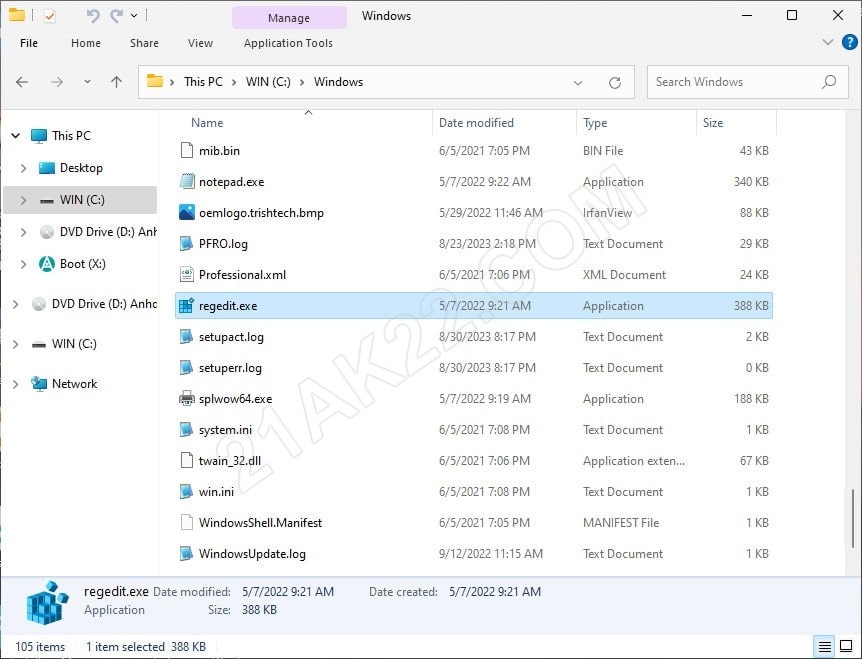
Mở This PC lên, vào ổ chứa hệ điều hành muốn chỉnh sửa Registry, vào tiếp thư mục Windows, kéo xuống dưới, rồi mở regedit.exe lên
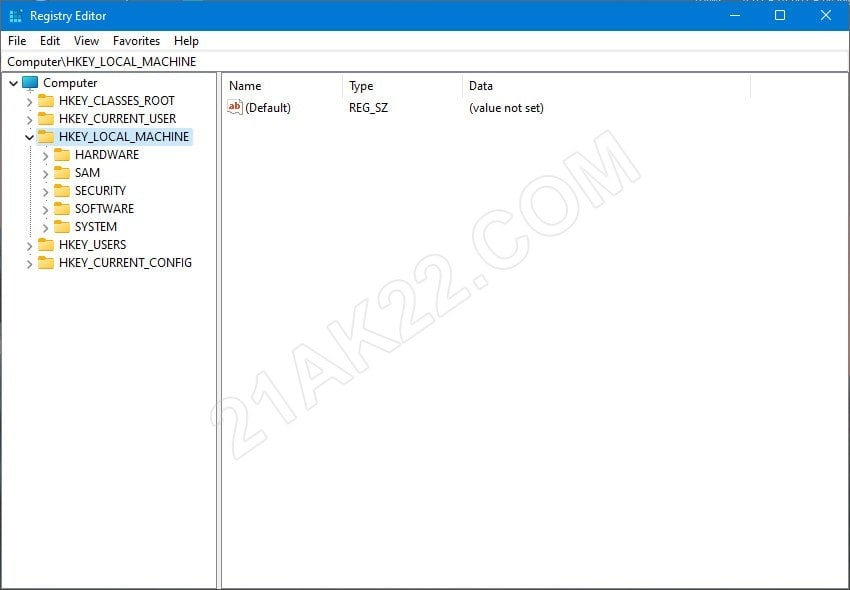
Thông thường muốn chỉnh sửa Registry thì chủ yếu chỉnh sửa danh mục HKEY_LOCAL_MACHINE , bây giờ bạn nhấn chuột vào HKEY_LOCAL_MACHINE
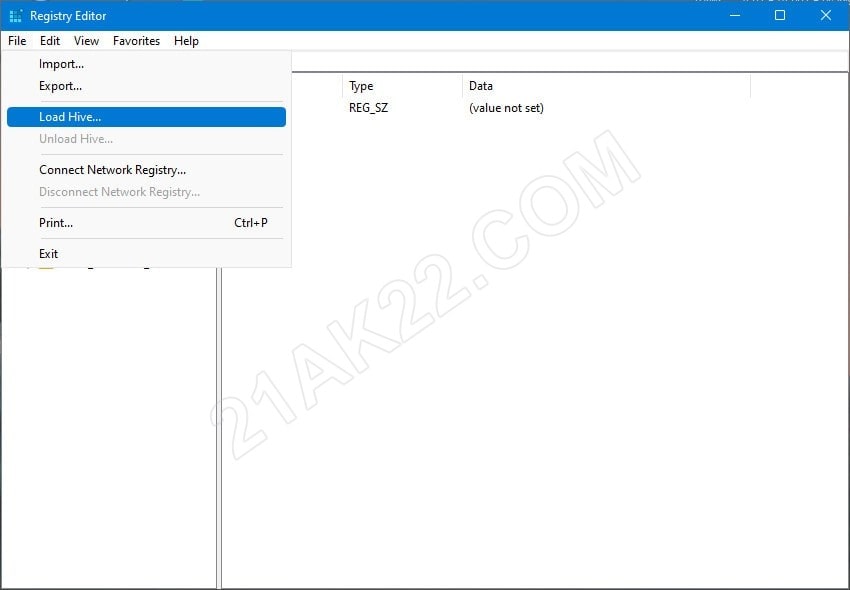
Nhấn tiếp File chọn Load Hive…
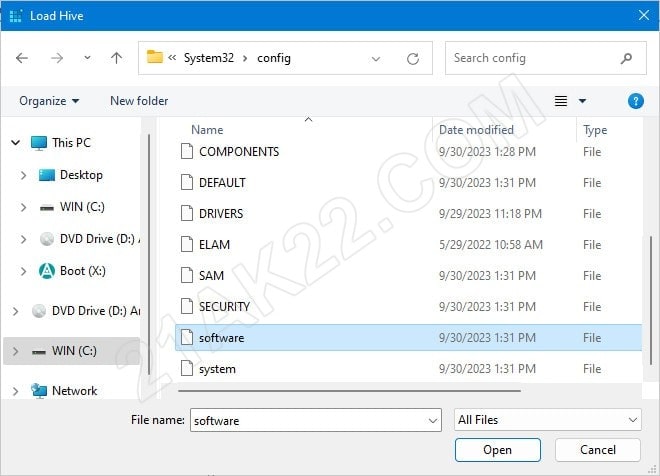
Tìm đến đường dẫn ổ chứa hệ điều hành muốn chỉnh sửa > Windows > system32 > config. Trong đây có các tập tin system, software, security, sam sẽ tương ứng với các danh mục con trong HKEY_LOCAL_MACHINE, bạn muốn chỉnh sửa gì thì vào chọn file tương ứng, rồi nhấn Open để tiếp tục.
Ngoài ra, nếu bạn muốn chỉnh sửa danh mục HKEY_USERS\.DEFAULT thì chọn file DEFAULT nha. Đây là các danh mục Registry mà mọi người hay chỉnh sửa nhất.
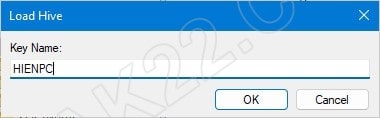
Sau đó đặt tên cho Registry vừa mở, muốn đặt tên gì cũng được, ở đây mình đặt là HIENPC cho dễ nhớ, rồi nhấn OK
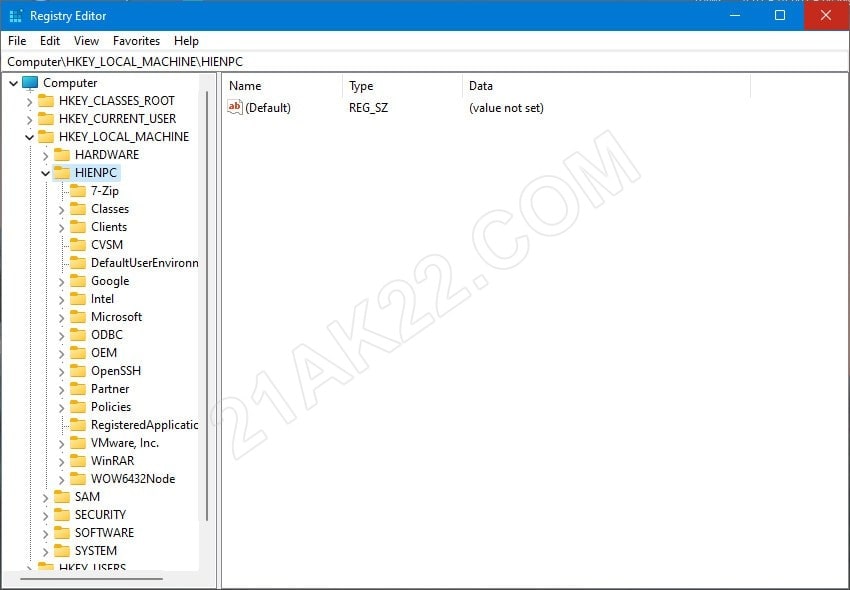
Woa. Cách danh mục Registry Windows của SOFTWARE trong KEY_LOCAL_MACHINE muốn chỉnh sửa hiện ra rồi nè, bạn có thể tùy ý chỉnh sửa gì cũng được.
Nếu bạn muốn chỉnh sửa thêm các danh mục khác thì Load Hive… y như ở trên là được
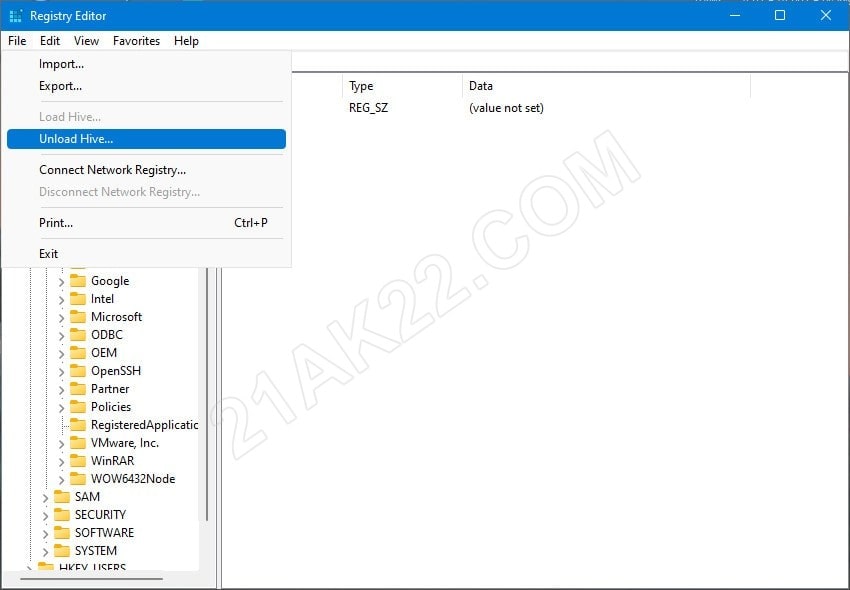
Sau khi chỉnh sửa theo ý muốn xong thì nhấn File chọn Upload Hive để lưu lại ạ.
Registry của Windows muốn chỉnh sửa đã được chỉnh sửa thành công. Bây giờ bạn hãy vào Windows bình thường đã chỉnh sửa lúc nảy lên để kiểm tra nào.
Đơn giản phải không nào. Chỉ vài bước cơ bạn là bạn đã có thể chỉnh sửa Registry của hệ điều hành tùy ý rồi đó. 21AK22 là người đầu tiên ở Việt Nam chia sẻ thủ thuật này ạ. Kể từ bây giờ bạn không phải sợ chỉnh sửa Registry rồi nha, bạn có thể thoải mái chỉnh sửa, có thể gắn ổ chứ Windows muốn chỉnh sửa Registry khác vào Windows đang sử dụng để sửa luôn ạ. Nếu thấy bài viết hay nhớ chia sẻ bài viết đến bạn bè của bạn nha. Cảm ơn bạn đã ủng hộ rất nhiều ạ !
Mật khẩu giải nén mặc định là 21AK22
Hướng Dẫn Tải File Khi Quá Giới Hạn Tải Trên Google Drive
Nhấn Thích và Theo dõi Facebook 21AK22.COM giúp mình nha ^_^












